Przez większość czasu mamy do czynienia z poważnymi rzeczami, gdy jesteśmy przed naszymi komputerami, dlatego robimy sobie przerwę, czasami oglądając zabawne filmy online, ale co, jeśli to nie działa? Następnie musisz dowiedzieć się, jak rozwiązać problem filmy nie są odtwarzane na komputerze Mac.
W tym przewodniku poinformujemy Cię, jakie są możliwe powody, dla których Twój Mac nie pozwala ci się trochę bawić, oglądając filmy i oczywiście, jak je naprawić.
Spis treści: Część 1. Możliwe przyczyny i rozwiązania dotyczące filmów wideo nie odtwarzanych na komputerze MacCzęść 2. Jak naprawić podstawowe przyczyny, dla których filmy nie są odtwarzane na komputerze Mac Część 3. Wniosek
Część 1. Możliwe przyczyny i rozwiązania dotyczące filmów wideo nie odtwarzanych na komputerze Mac
Jeśli sieć była wcześniej obsługiwana przez kody HTML i CSS z pomocą JavaScript, z powodu ciągłej ewolucji to nie tylko przypadek. Istnieją zaawansowane witryny, które zawierają wszystkie szczegóły tego, co robimy w Internecie.
Oto kilka narzędzi do sprawdzania symptomów, aby zidentyfikować, co utrudnia odtwarzanie filmów na komputerze Mac:
Rozwiązywanie problemów 1. Aktywuj JavaScript w przeglądarce internetowej
Jeśli próbujesz odtwarzać filmy na platformie wideo za pomocą chrome lub safari, a to ci nie pozwala, są szanse, że Twój JavaScript na komputerze Mac jest wyłączony lub wyłączony.
JavaScript jest odpowiedzialny za wszystkie interaktywne treści na stronie internetowej, dlatego znajdują się w nich filmy wideo, ważne jest, aby był on włączony przez większość czasu, oto kroki, aby go włączyć:
- W przeglądarce Safari wybierz Preferencje ekran (alternatywnie możesz nacisnąć ⌘ +,)
- Na środku paska narzędzi wybierz włącz Ochrona zakładka
- W treści internetowej zaznacz pole obok Włącz JavaScript
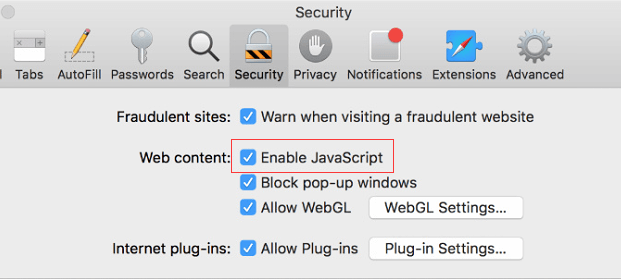
Jeśli korzystasz z Chrome w zasadzie to te same kroki, aby aktywować JavaScript.
Rozwiązywanie problemów 2. Zajrzyj do rozszerzeń swojej przeglądarki
Może to być również jedna z przyczyn, ponieważ nie działa tak, jak powinno lub może blokować oglądanie filmów, na wypadek gdybyś chciał rzucić okiem, oto jak:
- Uruchom ekran Preferencje
- Na pasku menu kliknij przedostatnią ikonę Rozszerzenia
- Dezaktywuj rozszerzenia
- Uruchom ponownie przeglądarkę, a następnie spróbuj ponownie odtworzyć filmy
Jeśli to rozwiązało problem, to w końcu zidentyfikowałeś przyczynę uniemożliwiania Ci oglądania filmów. Możesz powtórzyć proces i aktywować rozszerzenia pojedynczo, aby zobaczyć, co powoduje problem. Inną opcją jest pozostawienie dezaktywowanych rozszerzeń, jeśli oglądasz, możesz również skontaktować się z jego twórcami, aby sprawdzić, czy są jakieś aktualizacje.
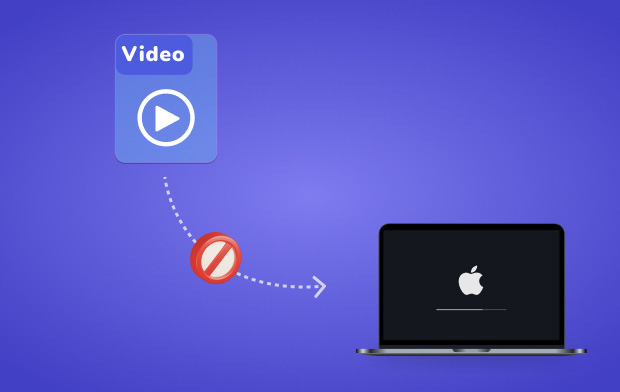
Rozwiązywanie problemów 3. Zresetuj Adobe Flash Player
Większość sieci korzysta z HTML5 i może już nie potrzebować Flasha. Istnieje również możliwość, że film, który próbujesz obejrzeć, jest obsługiwany przez Flash i bez Twojej wiedzy, Flash Player nie działa prawidłowo, tak jak powinien, niezależnie od tego, czy wymaga aktualizacji, czy jest uszkodzony.
Zapamiętaj: Jeśli używasz macOS Catalina lub najnowszej wersji Maca, ten proces nie będzie dla Ciebie zalecany, po prostu nie zadziała, ponieważ Adobe Flash Player jest aplikacją 32-bitową.
- Przejdź do aplikacji i odinstaluj Flash Playera lub możesz użyć skrótu (⌘ + Shift + A), aby znaleźć folder flash i uruchomić dezinstalator
- Następnie odwiedź ich witrynę internetową get.adobe.com/flashplayer pobieranie najnowsza wersja Adobe Flash Playera
- Zainstalować oprogramowanie na twoim Macu
Rozwiązywanie problemów 4. Wyczyść pamięć podręczną przeglądarki
Jeśli zmieniłeś niektóre ustawienia w swojej przeglądarce, czasami nie zadziała to od razu, ponieważ niektóre są w pamięci podręcznej, co oznacza, że zapisał ustawienia na twoim Macu, ale możesz to wyczyścić, tak jak usunięcie pamięci, aby to zrobić, oto jak:
- Uruchom Preferencje w Safari
- Kliknij ostatnią ikonę na pasku narzędzi, czyli Zaawansowany
- Zaznacz ostatnią opcję Pokaż menu rozwijania na pasku menu
- Kliknij na Rozwijaj menu a następnie wybierz Puste skrzynie
- Reboot Twoje Safari
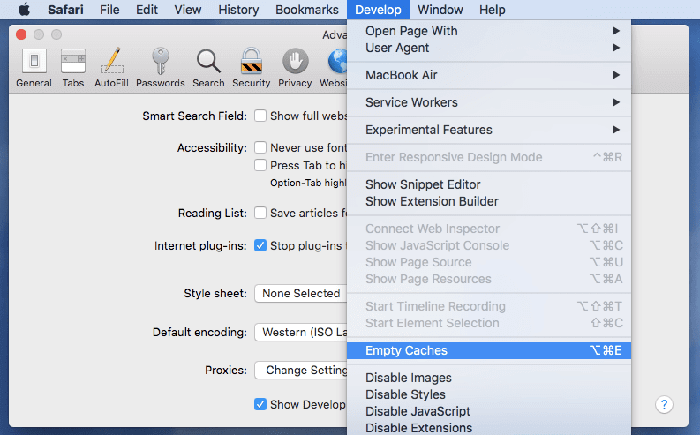
W przeglądarce Chrome możesz także wyczyścić pamięć podręczną w ustawieniach. Jeśli jest to usterka systemu, powinno to rozwiązać problem.
Część 2. Jak naprawić podstawowe przyczyny, dla których filmy nie są odtwarzane na komputerze Mac
Jeśli numery 1-4 w tym artykule nie były w ogóle pomocne i nadal występują błędy podczas odtwarzania filmów na komputerze Mac, być może będziesz musiał teraz użyć potężnego narzędzia, takiego jak iMyMac PowerMyMac które pomogą Ci zidentyfikować główną przyczynę i naprawić ją w prostych i łatwych krokach.
PowerMyMac jest przez długi czas najlepszym dostępnym programowaniem dla zaawansowanych komputerów Mac. Całkowicie sprawdza komputer Mac pod kątem wszelkich nieprawidłowości i oferuje zaprogramowane, pojedyncze podejście, aby je naprawić w tym samym czasie.
Na przykład, korzystając z narzędzia Junk Cleaner w PowerMyMac, możesz pozbyć się niepotrzebnych rekordów sklepu klienta, dokumentów dziennika struktury, uszkodzonych elementów logowania i znacznie więcej.
Kroki, jak korzystać z PowerMyMac:
- Przejdź do naszej strony internetowej imymac.com, a następnie pobierz aplikację
- Otwórz aplikację, a na ekranie pojawi się aktualny stan komputera Mac
- Wybierz Junk Cleaner w kategoriach po lewej stronie
- Kliknij na SCAN przycisk
- Daje ci wiele plików, które musisz usunąć, ponieważ to tylko kosz na komputerze Mac, a następnie kliknij CZYSZCZENIE przycisk
- Krótki raport podsumowujący pokaże na ekranie, ile miejsca posprzątałeś i pozostałą ilość miejsca do przechowywania

Część 3. Wniosek
Dotarliśmy do końca tego artykułu i problem z filmami, które nie są odtwarzane na komputerze Mac, powinien zostać rozwiązany.
Możesz rozwiązać ten problem samodzielnie, wykonując kroki lub korzystając z iMyMac PowerMyMac i nie trzeba płacić technikom dużych sum pieniędzy. Zawsze korzystaj z możliwości tego narzędzia, aby uniknąć napotkania tego typu problemów w przyszłości.



